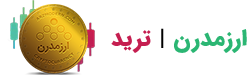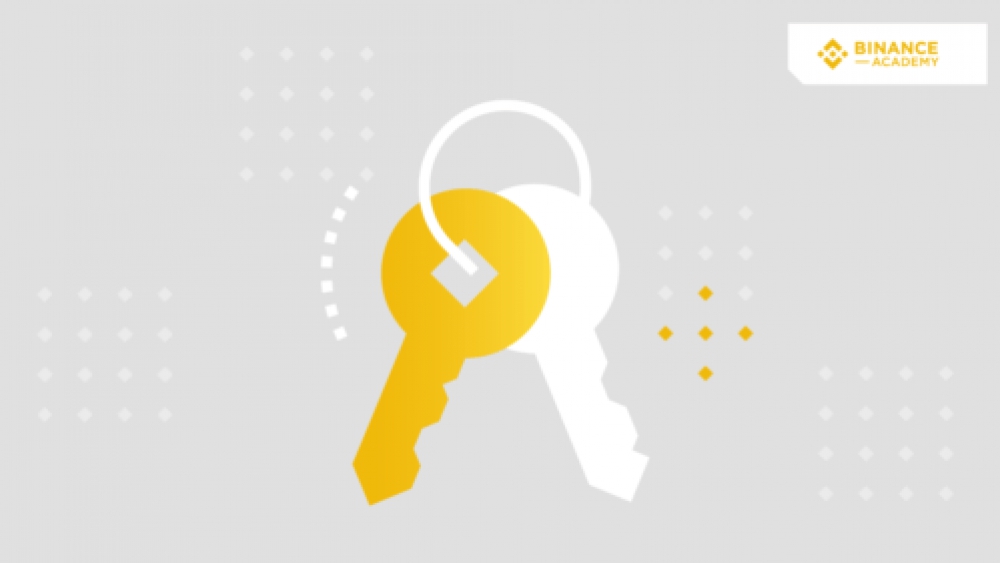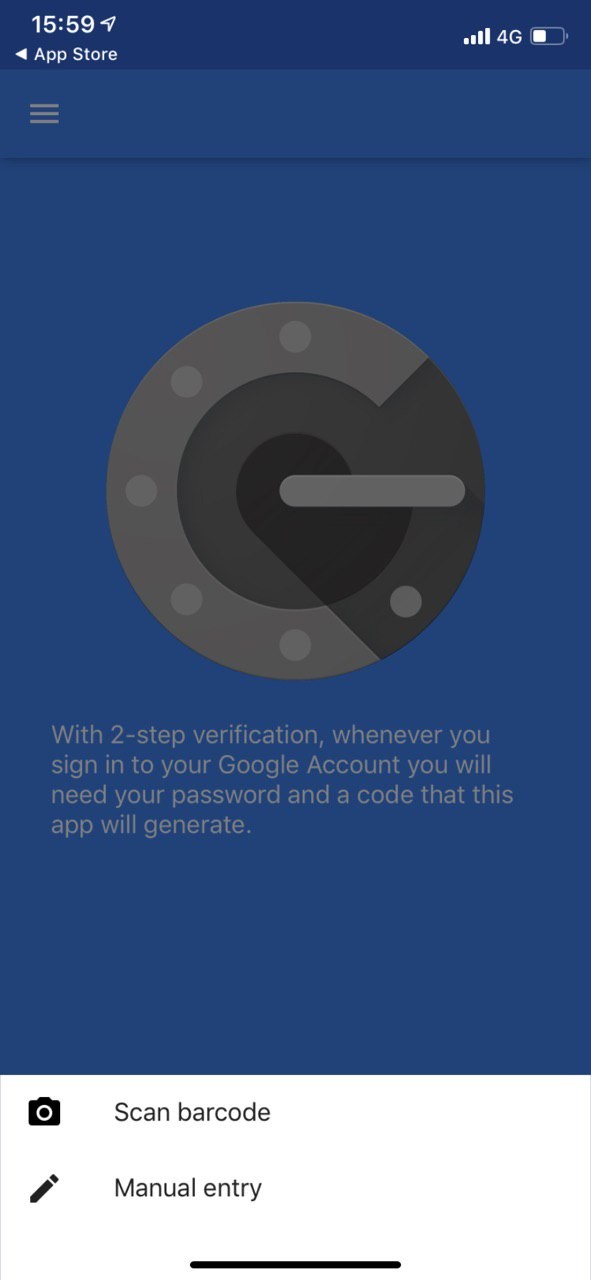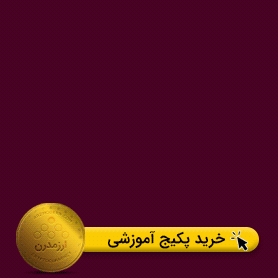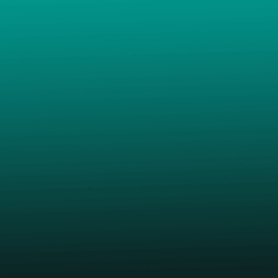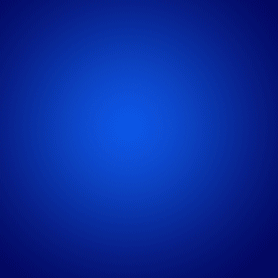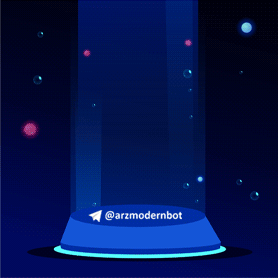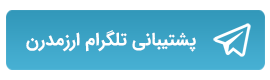روشهای مختلف و نامحدودی برای هک کردن و دور زدن احرازهویت پسوردی با استفاده از فیشینگ یا وای فای عمومی وجود دارد بنابراین فعال بودن احرازهویت دو مرحلهای برای حفظ امنیت اکانت شما کاملاً ضروری است.
احرازهویت دو مرحلهای چیست؟
احرازهویت دو مرحلهای (به اختصار 2FA) حالتی است که شما اکانت خودتان را با دو فاکتور یا دو قفل ایمن سازی کرده و یک لایه امنیتی اضافه برای آن ایجاد میکنید.
در این زمینه، این فاکتور به سه گروه مختلف تقسیم میشود:
- اطلاعات کاربر (رمز عبور)
- وسیلهای که متعلق به کاربر است (گوشی)
- اطلاعات بیومتریک (اثرانگشت)
برای محافظت اکانت شما با مکانیزم احرازهویت 2 مرحله ای، جهت دسترسی به آن نیاز به 2 قفل وجود خواهد داشت. فاکتورهای اصلی برای بایننس شامل یک پسورد و همچنین یک پیامک یا کد احرازهویت گوگل است.
تفاوت احرازهویت پیامکی با احرازهویت گوگل
احرازهویت پیامکی
هنگام ایجاد اکانت شما باید شماره موبایلتان را مشخص کنید. وقتی قصد لاگین کردن به این سرویس را داشته باشید، سرویس یک پیامک برای شما ارسال میکند که کد احرازهویت در آن قرار دارد و بعد از یک بازه زمانی مشخص منقضی میشود. شما باید برای لاگین کردن به حسابتان این کد را وارد کنید.
|
مزایا |
معایب |
|
راحتی و استفاده آسان |
امکان جعل کردن شماره موبایل وجود دارد به اندازه مکانیزم احرازهویت گوگل ایمن نیست |
|
نیاز به اپلیکیشن مجزا ندارد |
نیاز به آنتن موبایل ندارد |
احرازهویت گوگل
پس از تنظیم احرازهویت گوگل یک کلید پشتیبان (کلید مخفی) در اختیار شما قرار میگیرد. اپلیکیشن پسوردهای یک بار مصرف را در بازههای زمانی مختلف و با استفاده از کلید مخفی به عنوان seed تولید میکند. وجود این پسوردهای یک بار مصرف برای لاگین کردن ضروری است.
|
مزایا |
معایب |
|
رمزنگاری قوی |
از دست رفتن و گم کردن وسیلهای که برای لاگین استفاده میشود باعث از دست دادن امکان دسترسی به حسابتان میشود (مگر اینکه کلید پشتیبان داشته باشید) |
|
نیاز به وای فای یا دیتای موبایل ندارد |
نیاز به نصب اپلیکیشنهای اضافه دارد |
نحوه تنظیم احرازهویت گوگل و پیامک در بایننس
تنظیم احرازهویت پیامکی
وارد داشبورد اکانتتان شده و گزینه “Security” -> “2-Factor Authentication” را انتخاب کرده و روی دکمهای با برچسب Enable که در کنار برچسب SMS Authentication قرار دارد کلیک کنید تا فرایند احرازهویت پیامکی آغاز شود.
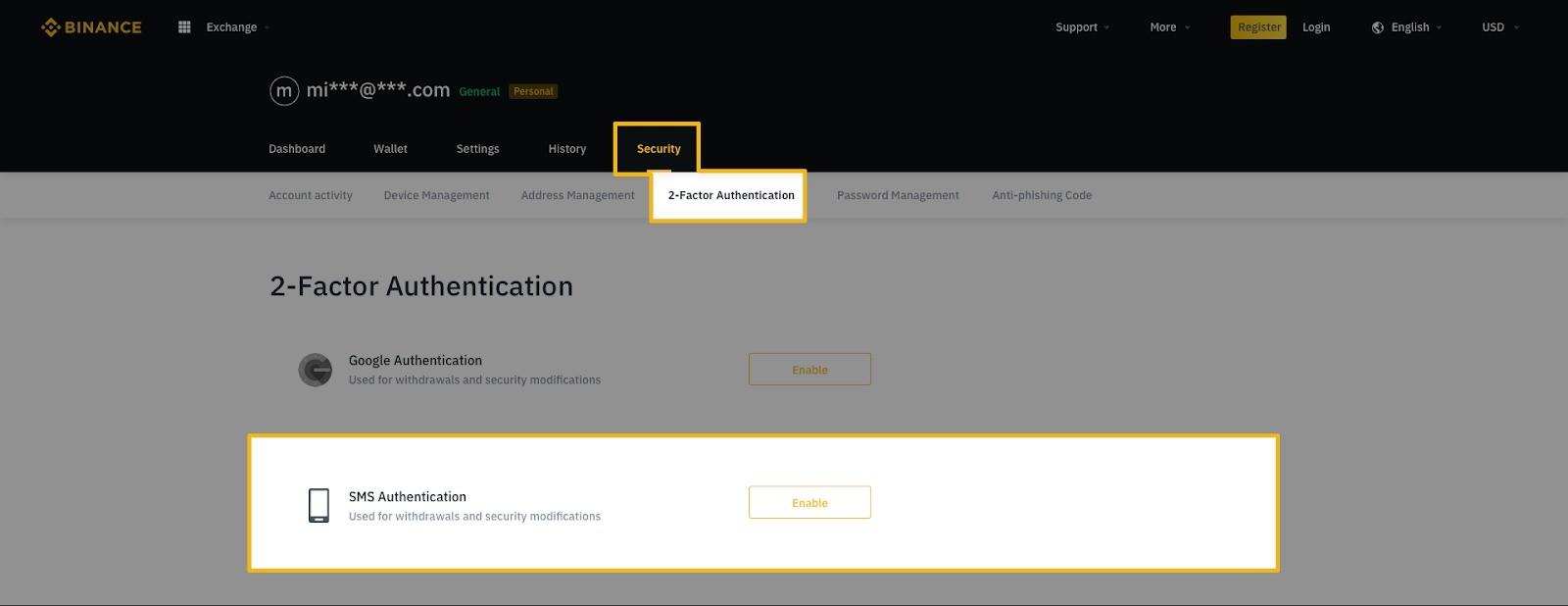
اول از همه باید کد کشور شماره موبایل را انتخاب کرده و سپس شماره موبایل خودتان را در فیلد نمایش داده شده وارد کنید. وقتی اطلاعات را وارد کردید روی دکمه Send SMS کلیک کنید.
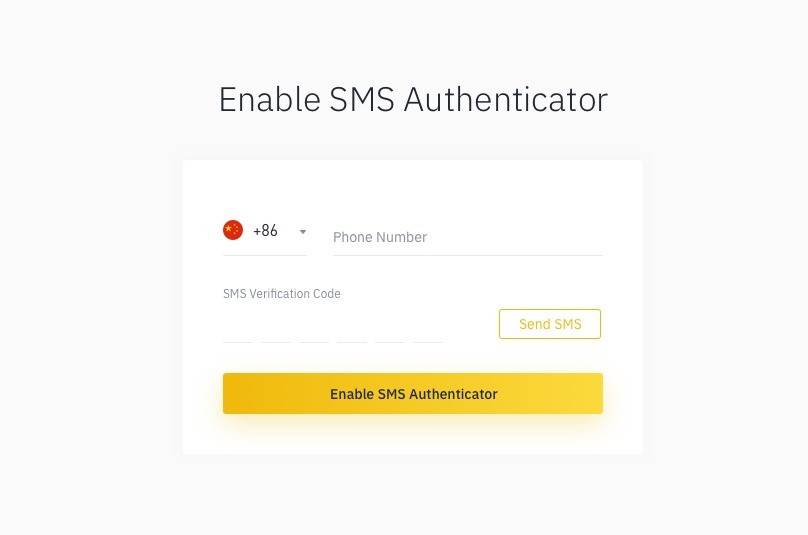
مدت کوتاهی بعد از فشردن دکمه Send SMS یک پیامک حاوی کد اعتبارسنجی برای شما ارسال میشود. کد دریافت شده را داخل فیلد وارد کرده و روی Enable SMS Authenticator کلیک کنید.
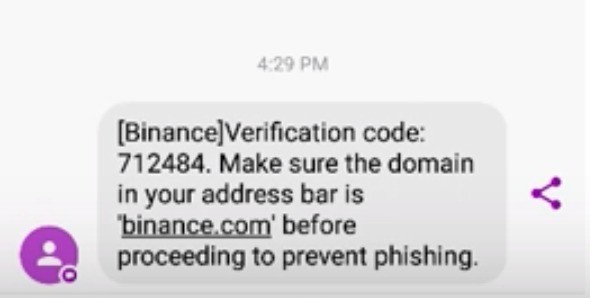
تنظیم احرازهویت گوگل
وارد داشبورد اکانتتان شده و “Security” -> “2-Factor Authentication” را انتخاب کنید و سپس روی دکمه Enable کنار برچسب احرازهویت گوگل کلیک کنید تا فرایند احرازهویت گوگل آغاز شود.
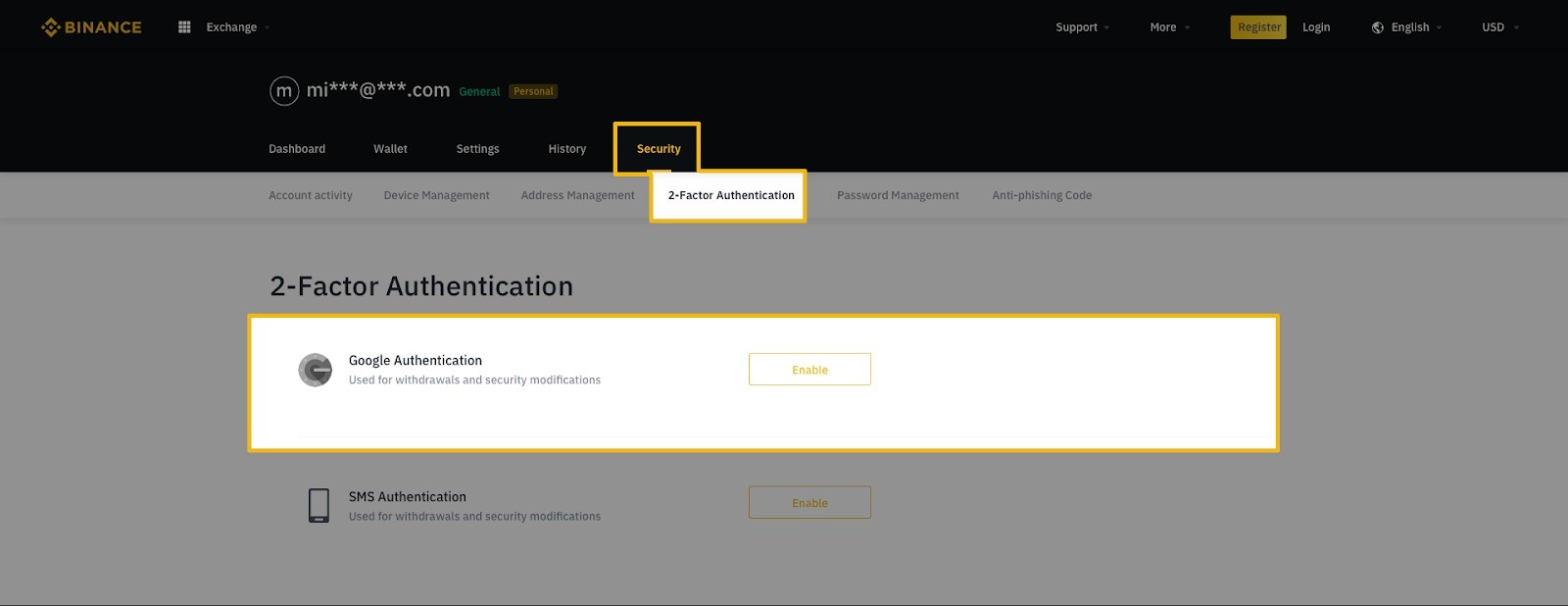
گام اول – دانلود اپلیکیشن
اگر اپلیکیشن احرازهویت گوگل را دستگاه ندارید، میتوانید با استفاده از لینکهای صفحه بعد آن را دانلود کنید.
وقتی اپلیکیشن نصب شد، وارد مرحله بعد شوید.
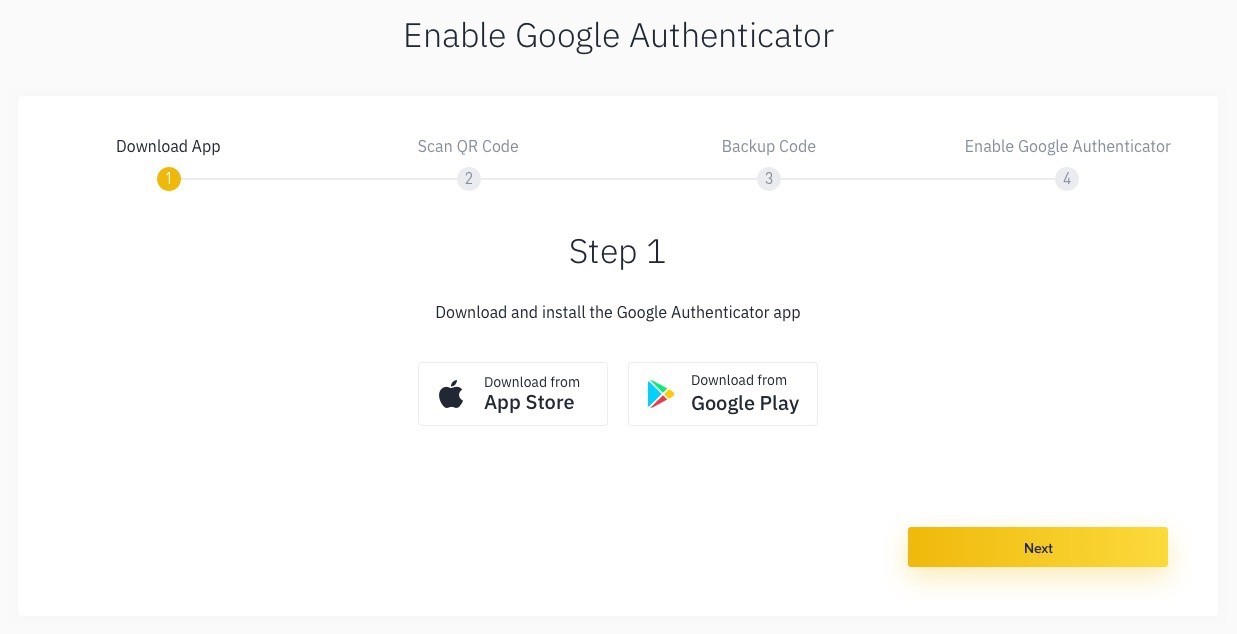
گام دوم – اسکن کد QR
اپلیکیشن Google Authenticator را روی دستگاه موبایل باز کرده و روی Scan a barcode کلیک کنید. وقتی دوربین باز شد بارکد را با دستگاه موبایلتان اسکن کنید.
یا اگر دوربین موبایل شما به هر دلیلی کار نمیکند میتوانید گزینه Enter a provided key را انتخاب کنید.
بعد از اضافه شدن این قابلیت میتوانید وارد مرحله بعد شوید.
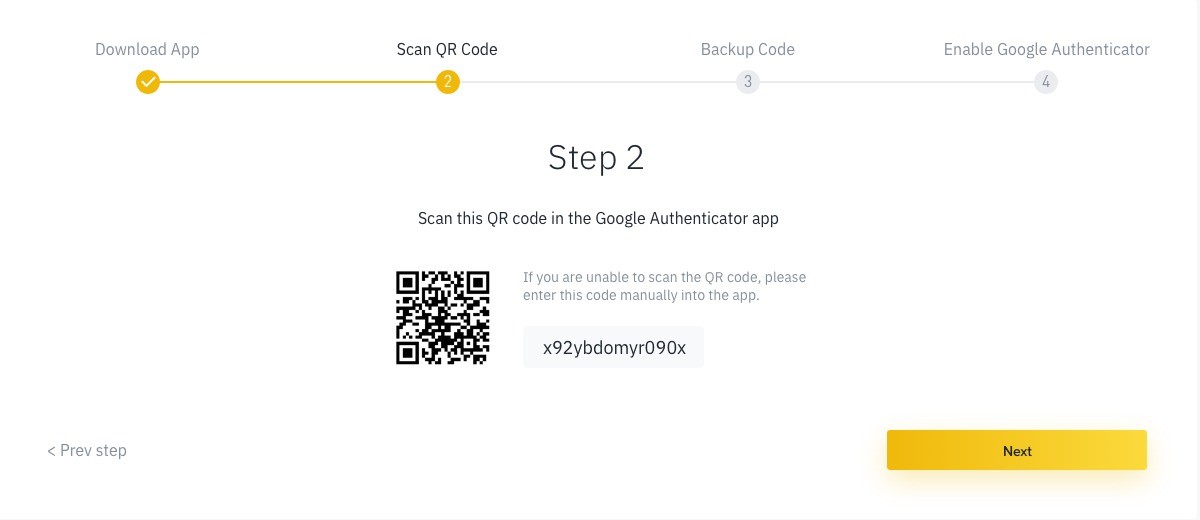
گام سوم – کد پشتیبان
در این صفحه یک کد ریست برای احرازهویت گوگل دریافت میکنید. این کد را روی یک تکه کاغذ نوشته و ایمن نگه دارید. میتوان از این کد برای ریست کردن Google Authenticator در صورت گم کردن موبایل استفاده کرد. وقتی کد را یادداشت کردید میتوانید به مرحله بعد بروید.
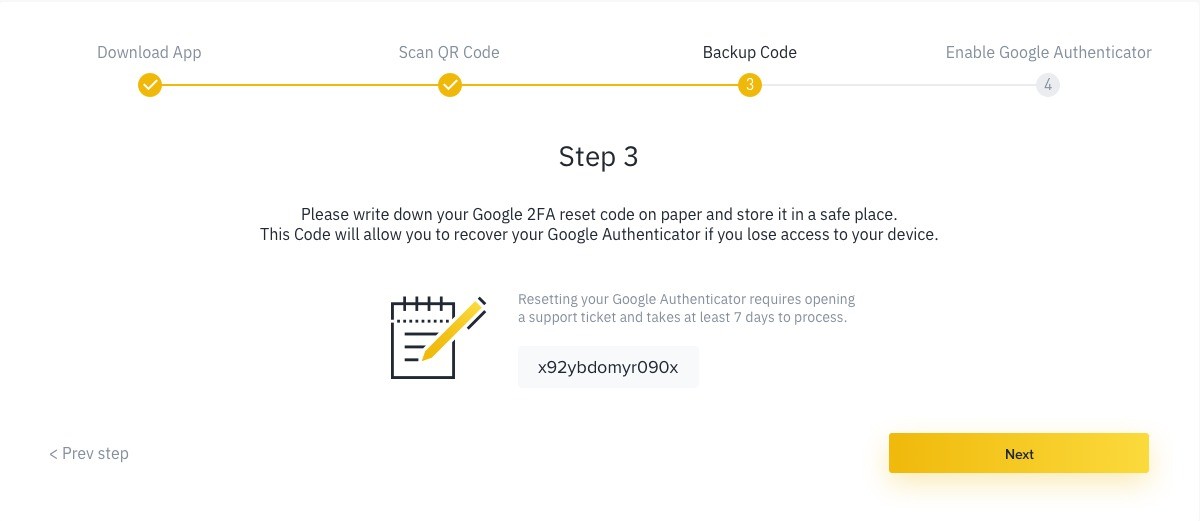
گام چهارم – فعال کردن احرازهویت گوگل
حالا باید پسورد اکاننتان و کدی که در سیستم احرازهویت گوگل نمایش داده شده را برای تکمیل این فرایند وارد کنید.
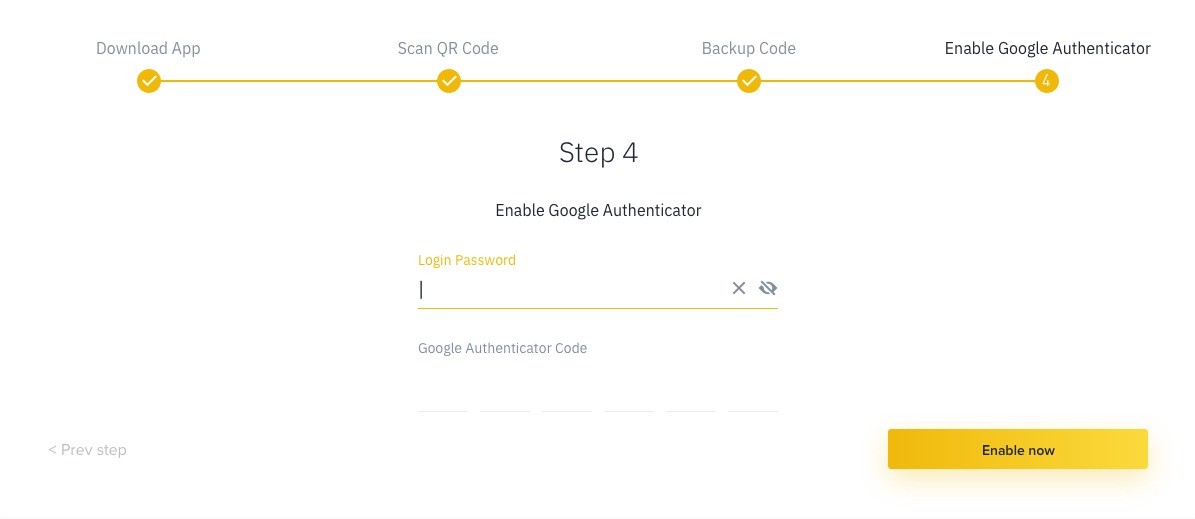
حالا حساب شما با احرازهویت دو مرحلهای ایمن سازی شد.